制作USB启动盘PE系统教程
U盘启动装系统的操作方法(U盘PE启动安装GHOST_XP)

启动+ 系统安装+ 软件工具多用途U盘PE启动盘的制作和使用最近,我用软件工具USB-HDD(信念技术论坛的USB-HDD启动盘制作向导V1.1)制作了一个多用途U盘PE启动盘。
U盘是金士顿的,标称容量4GB,实际容量3.72GB。
里面置放了《深度技术快速装机专业版V9.2》、《雨林木风安装版YN9.6》、《龙帝国技术V7.5》、《上海..电脑城纯净版ver:0811 》、《电脑公司极速装机版V10.0》等五个WINXP-SP3GHOST映像文件。
同时还放了几个经常使用的工具软件。
可以替代五合一GHOST系统光碟安装操作系统,安装应用软件。
经使用,自我感觉不错。
特贡献给网友们分享。
特点1、制作简单。
下面的介绍看起来很罗嗦,实际操作很简单,就那麽几下。
2、使用方便。
安装系统时,设置好U盘启动后,直接在微型系统下用鼠标操作。
3、更新快捷。
可以随时把U盘里的WINSP3GHOST映像文件和软件工具删除,换上你喜爱的新版本和需要的工具软件。
制作方法:一、准备工作1、制作工具:USB_HDD启动盘制作向导v1.1(信念技术论坛)。
不需安装,下载后解压即可使用。
2、U盘:容量不限。
因为每个映像文件大都在700MB以内,容量大就多放几个,容量小就少放几个。
例如512MB的只能做U盘启动盘,不能加载WINSP3GHOST映像文件;1GB的可以放一个,2GB的放二个,4GB的就可以放五个了。
3、WINXPSP3-GHOST映像文件:可以从光盘或者下载的iso压缩文件中提取。
只要打开光盘文件,把里面的WINXPSP3.GHOST镜像文件单独复制备用,其他文件都不要了。
因为各个版本的镜像文件名称大都是WINXPSP3.GHOST, 所以,如果做N合一U盘,还要把这些文件的名称略作改动,以示区别。
改动时不要变动原名,只在它前面加字母和数字。
例如:深度技术快速装机版V9.2,在WINXPSP3GHOST的前面加上SDV9.2-, 变成SDV9.2-WINXPSP3GHOST。
制作U盘启动系统方法(最简单有效的U盘启动盘制作方法)

制作U盘启动系统方法(最简单有效的U盘启动盘制作方法)一、准备工具:1、UltraISO9.32、制作后期处理——批处理文件(本文后面)二、准备下载好的系统ISO文件及1GB以上大小的U盘三、开始制作1、将U盘插入电脑2、正常出现U盘盘符以后,打开UltraISO9.3(图1)3、在UltraISO软件界面上方菜单栏依次选择:文件——打开,找到准备好的ISO文件——GhostXPSP3电脑城快速装机版v2010.01.iso(图2)4、接下来在Ultra ISO上方菜单栏依次选择:启动光盘——写入硬盘映像,(图3)5、出现上面界面的时候,在“硬盘驱动器”选项里,选择U盘的盘符,在“写入方式”里,选择USB-HDD+模式,并点击“便捷启动”按钮——写入新的硬盘主引导记录——USB-HDD+(图4)6、主引导记录写入成功后(图5),就可以点击当前界面下的“格式化”——格式化请选择FAT或FAT32格式!(图6、7)来自7、格式化完成后再点击“写入”,开始将ISO文件写入到U盘(图8、9)8、写入成功后,关闭UltraISO软件。
——为了让制作好的U盘版系统看起来不是那么乱,还需进行后期处理,可以运行一个批处理xxx.bat,完成。
9、这样就成功将GhostXPSP3电脑城快速装机版v2010.01光盘版制作成可用U 盘启动的U盘版。
以下双虚线以内是批处理内容,打开记事本,将虚线内的内容复制过去============仅需复制双虚线以内的内容========================@echo offclsecho 以下盘符X:代表U盘在当前系统下的盘符,具体盘符请按实际修改。
中国免费网rd x:\boot /s /qdel x:\autorun.exe /s /qdel x:\autorun.inf /s /qdel x:\autorun.ini /s /qdel x:\制作说明.txt /s /qdel x:\adsl密码.exe /s /qdel x:\安装GHOSTXPSP3.INI /s /qdel x:\安装GHOSTXPSP3.exe /s /qattrib x:\AXPE /S /D +s +hattrib x:\PESETUP /S /D +s +hattrib x:\PESOFT /S /D +s +hattrib x:\ +s +r +hattrib x:\ntldr +s +r +hattrib x:\smartdrv.exe +s +r +hattrib x:\winnt.xpe +s +r +hattrib x:\winpe.xpe +s +r +hattrib x:\wnpefont.bin +s +r +h===============仅需复制双虚线以内的内容=========================== 改写好此批处理后将文件另存为xxx.bat运用这个带PE系统的可启动U盘可以直接通过U盘启动进入U盘PE,然后在PE 系统下进行分区及安装系统的操作。
大白菜万能U盘启动PE装系统的操作方法(图解教程)

如果下面的方法做启动盘不能实现或有困难的朋友,可以去下一个" 茄子万能u盘装机工具" 一键安装制作U盘启动盘,很强大.制作通过率95%以上,网址是:现在没有光驱的电脑越来越多,使用不带光驱的电脑后,但是问题也来了,需要重装系统的时候,没有光驱,该怎么办?也许你会说可以在dos下硬盘安装,但有几个人会用dos?其实不仅仅不带光驱的笔记本用户愁怎么装系统,那些没有光驱的台式机用户也愁。
为了给这类用户提供方便,笔者今天就来讲解一下,在没有光驱的情况下,如何方便快速的安装操作系统。
现在就介绍一个超级好用的大白菜万能U盘PE启动装机方法:1.u盘启动盘制作前准备(注意操作前备份好u盘有用的资料)一个能启动电脑的U盘和一个系统的光盘镜像大白菜超级U盘启动盘制作工具V1.7下载地址:/soft/html/11430.html 最新系统下载地址: /soft/html/19646.html 2.插入U盘,运行安装下载好的大白菜软件,如下图:3.点击一键制成USB启动盘,如下图4.回答确定,如下图5.制作过程有点长,请等待,制作完成后,拔出U盘,之后再插上U盘,把上面下载的深度技术GHOSTXPSP3版系统Deepin_GhostXP_SP3_V2011.03_IE6.iso烤到U盘中,U盘启动盘制作完成.u盘系统文件隐藏,你会发现u盘空间没多大变化6.设置要装机电脑BIOS,在计算机启动的第一画面上按"DEL"键进入BIOS(可能有的主机不是DEL有的是F2或F1.请按界面提示进入),选择BIOS FEATURES SETUP,将Boot Sequence(启动顺序)设定为USB-ZIP,第一,设定的方法是在该项上按PageUP或PageDown键来转换选项。
设定好后按ESC一下,退回BIOS主界面,选择Save and Exit(保存并退出BIOS设置,直接按F10也可以,但不是所有的BIOS都支持)回车确认退出BIOS设置。
U盘启动安装系统的制作方法大全(详细图解)

U盘启动安装系统的制作方法大全(详细图解)-CAL-FENGHAI.-(YICAI)-Company One1U盘启动安装系统的制作● 装系统前的准备准备一个4G左右的U盘一个能启动电脑的U盘和一个系统的光盘镜像,在安装系统前,需要准备好一些东西。
一个是操作系统的镜像,另一个就是能启动的U盘。
下面我们就来讲解怎么利用U盘启动安装Ghost xp版的XP系统。
注:读懂本文需要了解安装操作系统的一些基础知识。
● 首先是制作一个能启动电脑的带WindowsPE的启动U盘。
先到网上去下载一个叫“老毛桃WinPE”的工具到硬盘里,或者在下面下载一个“GHOST的XP或win7”用WINRAR解压出来,在目录中“WINPE安装”中的的文件就是“老毛桃WinPE”工具,再把U盘接在电脑上,然后按下面的步骤一步步来就可以制作一个能启动的U盘了。
迅雷快速下载地址请打开迅雷,新建一个下载任务,并将下面的地址复制到"网址(URL)"一栏中,点击确定即可)GhostXP_sp3电脑公司快速装机版V13点击“WINPE安装”中的“安装.EXE”进入以下环节,按以下图示操作。
切记小心操作,不要误操作造成硬盘数据丢失。
选第4项,然后回车输入U盘的盘符,然后回车来到格式化步骤,按默认的设置,点“开始”就行顺利格式化引导部分这里要说明一下,在“设备”里有两个选项,一个是电脑的硬盘,一个是要制作的U盘。
这里一定要选对U盘而别选错硬盘,从大小就能分出来哪个是U盘。
笔者的U盘是2G的,所以应该选择(hd1)[1898M]。
下面的“选项”部分可以不用管,默认不勾选任何参数就行。
确认好以上步骤后,点“安装”然后进行下一步。
写入引导完毕,按任意键继续要给启动U盘设个密码本来笔者不想设置启动U盘的密码,但这个步骤不能跳过,所以没办法只好设了一个密码。
设置完后,一定要牢记你设好的密码,否则启动U盘会无法使用。
制作完毕当你完成以上步骤后,恭喜,一个具有启动功能的U盘已经来到你的身边。
万能pe U盘装系统详细综合教程
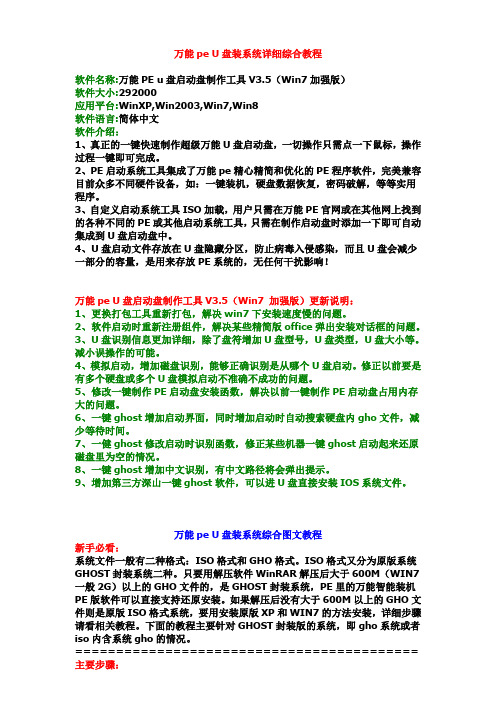
万能pe U盘装系统详细综合教程软件名称:万能PE u盘启动盘制作工具V3.5(Win7加强版)软件大小:292000应用平台:WinXP,Win2003,Win7,Win8软件语言:简体中文软件介绍:1、真正的一键快速制作超级万能U盘启动盘,一切操作只需点一下鼠标,操作过程一键即可完成。
2、PE启动系统工具集成了万能pe精心精简和优化的PE程序软件,完美兼容目前众多不同硬件设备,如:一键装机,硬盘数据恢复,密码破解,等等实用程序。
3、自定义启动系统工具ISO加载,用户只需在万能PE官网或在其他网上找到的各种不同的PE或其他启动系统工具,只需在制作启动盘时添加一下即可自动集成到U盘启动盘中。
4、U盘启动文件存放在U盘隐藏分区,防止病毒入侵感染,而且U盘会减少一部分的容量,是用来存放PE系统的,无任何干扰影响!万能pe U盘启动盘制作工具V3.5(Win7 加强版)更新说明:1、更换打包工具重新打包,解决win7下安装速度慢的问题。
2、软件启动时重新注册组件,解决某些精简版office弹出安装对话框的问题。
3、U盘识别信息更加详细,除了盘符增加U盘型号,U盘类型,U盘大小等。
减小误操作的可能。
4、模拟启动,增加磁盘识别,能够正确识别是从哪个U盘启动。
修正以前要是有多个硬盘或多个U盘模拟启动不准确不成功的问题。
5、修改一键制作PE启动盘安装函数,解决以前一键制作PE启动盘占用内存大的问题。
6、一键ghost增加启动界面,同时增加启动时自动搜索硬盘内gho文件,减少等待时间。
7、一健ghost修改启动时识别函数,修正某些机器一键ghost启动起来还原磁盘里为空的情况。
8、一键ghost增加中文识别,有中文路径将会弹出提示。
9、增加第三方深山一键ghost软件,可以进U盘直接安装IOS系统文件。
万能pe U盘装系统综合图文教程新手必看:系统文件一般有二种格式:ISO格式和GHO格式。
ISO格式又分为原版系统GHOST封装系统二种。
制作USB载体WindowsPE启动盘

制作USB载体WindowsPE启动盘1.首先下载老毛桃修改之撒手不管版(Build 070911),下来的文件为BootCD_070911.ISO ,大小为109M。
解压缩后获得如下结构:(图一)如果是光盘/虚拟光盘,打开会自动运行(\SETUP\PESETUP.EXE),如下图:(图二)这样,选择4也可以按照指导安装到U盘,但是这样的装法并不是最节约/兼容性最好的。
我们可以跳过,按照自己的思路来让U 盘引导。
我们需要4个文件,第一个是ntboot.exe,处于\SETUP\MYINS下,这个文件是U 盘启动的关键程序程序,负责写入ntload(也就是NT/XP的启动方式)的引导扇区。
如下图(图三)其他两个文件是真正启动需要的,是PE引导文件 和SETUPLDR.BIN,见附件(下载)。
SETUPLDR.BIN是引导程序,为了让系统直接启动PE 而不是Windows 我们把SETUPLDR.BIN 将来改成ntldr 放在U盘根目录。
这两个文件的位置光盘中也有,只不过不适合U盘使用。
我们必须下载附件使用,光盘版本中位置见下图:(注意:不同PE的setupldr.bin 不通用,必须取自同一个PE系统,这个是因为被PE 的作者(老毛桃)人为修改过的,为了适应不同的目录,以及和其他版本(不同作者)的PE 发生冲突,比如附件中的这个版本,setupldr.bin就修改了,适应启动目录是MiniPE而不是I386,同样,将来附件中的也要改成NTCOM也是因为setupldr.bin 中修改了名称的缘故。
)(图四)把以上文件(ntboot.exe和附件下载的文件)Copy到同一个临时目录(比如C:\tools),备用。
样子见下图(图五)还有一个重要文件,根目录下的WINNT.XPE,这个文件的名字也是修改过的,按照M$原版,应该是WINNT.SIF,指定了PE启动的方式,景象文件的地址等等,我们记好位置备用。
制作U盘启动进入PE系统UEFI引导启动详解
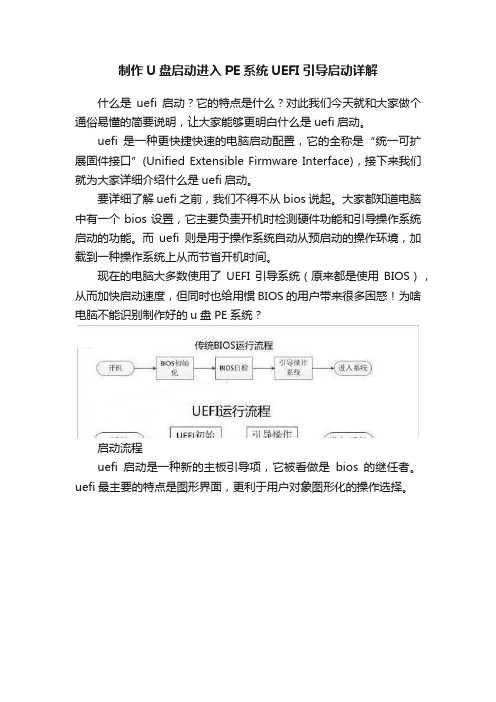
制作U盘启动进入PE系统UEFI引导启动详解什么是uefi启动?它的特点是什么?对此我们今天就和大家做个通俗易懂的简要说明,让大家能够更明白什么是uefi启动。
uefi是一种更快捷快速的电脑启动配置,它的全称是“统一可扩展固件接口”(Unified Extensible Firmware Interface),接下来我们就为大家详细介绍什么是uefi启动。
要详细了解uefi之前,我们不得不从bios说起。
大家都知道电脑中有一个bios设置,它主要负责开机时检测硬件功能和引导操作系统启动的功能。
而uefi则是用于操作系统自动从预启动的操作环境,加载到一种操作系统上从而节省开机时间。
现在的电脑大多数使用了UEFI引导系统(原来都是使用BIOS),从而加快启动速度,但同时也给用惯BIOS的用户带来很多困惑!为啥电脑不能识别制作好的u盘PE系统?启动流程uefi启动是一种新的主板引导项,它被看做是bios的继任者。
uefi最主要的特点是图形界面,更利于用户对象图形化的操作选择。
图形化UEFI启动简单的来说uefi启动是新一代的bios,功能更加强大,而且它是以图形图像模式显示,让用户更便捷的直观操作。
如今很多新产品的电脑都支持uefi启动模式,甚至有的电脑都已抛弃bios而仅支持uefi启动。
这不难看出uefi正在取代传统的bios 启动。
比如,宏碁的新电脑默认是UEFI引导,如果需要使用u盘PE系统,有可能会不认u盘,此时一点要做些调整。
插好已经制作过的u盘PE系统,开机快速(慢了就会直接读取硬盘)按F12键,进入设置界面。
下图是各品牌机或者主板进入BIOS启动设置的键值(仅供参考)。
启动快捷键进入设置主界面,继续点击Boot(引导)菜单,Boot mode(引导模式)右边的就是当前的引导模式,这里默认的是UEFI引导。
boot mode设置选中该项回车,打开设置项之后,这里有两个选项:UEFI和Legacy(使用上下键选中),引导模式选择Legacy。
大白菜万能U盘启动PE装系统的操作方法

大白菜万能U盘启动PE装系统的操作方法【图文教程】如果下面的方法做启动盘不能实现或有困难的朋友,可以去下一个"茄子万能u盘装机工具" 一键安装制作U盘启动盘,很强大.制作通过率95%以上,网址是:现在没有光驱的电脑越来越多,使用不带光驱的电脑后,但是问题也来了,需要重装系统的时候,没有光驱,该怎么办?也许你会说可以在dos下硬盘安装,但有几个人会用dos?其实不仅仅不带光驱的笔记本用户愁怎么装系统,那些没有光驱的台式机用户也愁。
为了给这类用户提供方便,笔者今天就来讲解一下,在没有光驱的情况下,如何方便快速的安装操作系统。
现在就介绍一个超级好用的大白菜万能U盘PE启动装机方法:1.u盘启动盘制作前准备(注意操作前备份好u盘有用的资料)一个能启动电脑的U盘和一个系统的光盘镜像大白菜超级U盘启动盘制作工具V.3.0 下载地址:/soft/ossoft/OtherSystems/12567.html最新系统下载地址: /article/204.html2.插入U盘,运行安装下载好的大白菜软件,如下图:3.点击一键制成USB启动盘,如下图4.回答确定,如下图5.制作过程有点长,请等待,制作完成后,拔出U盘,之后再插上U盘,把上面下载的深度技术Deepin_GhostXP_SP3_V2011.03_IE6.iso烤到U盘中,U盘启动盘制作完成.u盘系统文件隐藏,你会发现u盘空间没多大变化6.设置要装机电脑BIOS,在计算机启动的第一画面上按"DEL"键进入BIOS(可能有的主机不是DEL有的是F2或F1.请按界面提示进入),选择BIOS FEATURES SETUP,将Boot Sequence(启动顺序)设定为USB-ZIP,第一,设定的方法是在该项上按PageUP或PageDown键来转换选项。
设定好后按ESC一下,退回BIOS主界面,选择Save and Exit(保存并退出BIOS设置,直接按F10也可以,但不是所有的BIOS都支持)回车确认退出BIOS设置。
- 1、下载文档前请自行甄别文档内容的完整性,平台不提供额外的编辑、内容补充、找答案等附加服务。
- 2、"仅部分预览"的文档,不可在线预览部分如存在完整性等问题,可反馈申请退款(可完整预览的文档不适用该条件!)。
- 3、如文档侵犯您的权益,请联系客服反馈,我们会尽快为您处理(人工客服工作时间:9:00-18:30)。
制作USB启动盘PE系统教程
USB启动盘是一种将操作系统安装到移动存储设备上的方法,可以在
没有硬盘的情况下启动计算机并运行系统。
PE系统(Preinstallation Environment)是一种轻量级的Windows操作系统,具有便携性、稳定性
和灵活性,可以用于数据恢复、系统修复和安装驱动等操作。
下面是一个
制作USB启动盘PE系统的简单教程。
材料准备:
1.一台能够启动的计算机
2.一个空的USB闪存盘(容量建议大于4GB)
步骤一:准备USB启动盘
1.将空的USB闪存盘插入计算机的USB接口。
2.打开计算机资源管理器,找到USB闪存盘对应的盘符,在没有重要
数据的情况下,可以右键盘符选择"格式化"。
3.在格式化选项中,选择文件系统为FAT32或NTFS,并将"快速格式化"选项勾选上。
4.点击"开始"按钮,等待盘符格式化完成。
步骤二:制作USB启动盘
1.打开一个PE系统制作工具,比如微PE工具箱、魔法万能启动盘等。
这里以微PE工具箱为例。
2.在微PE工具箱中,选择"一键制作"或"智能制作"选项。
4.在目标盘符选项中,选择之前格式化好的USB闪存盘盘符。
5.点击"开始制作"按钮,等待制作过程完成。
步骤三:设置计算机启动方式
1.将USB启动盘插入需要启动的计算机的USB接口。
2. 打开计算机的BIOS设置界面。
一般在开机时按下F2、F10、Del 键等,可以在开机时看到相关提示。
3. 在BIOS设置界面中,找到启动选项,并将"USB Device"或"Removable Device"设置为首选启动设备。
4.保存设置并退出BIOS界面。
步骤四:使用USB启动盘PE系统
1.重新启动计算机,确保USB启动盘插入计算机的USB接口。
2.计算机启动时会自动读取USB启动盘,并运行PE系统。
3.根据提示选择相应的PE系统功能,比如数据恢复、系统修复、安装驱动等。
注意事项:
1.在制作USB启动盘之前,请备份重要的数据,因为格式化操作会清除USB闪存盘上的所有数据。
2.在BIOS设置中将USB设备设置为首选启动设备后,可能会导致计算机无法从硬盘启动。
如果需要恢复为默认设置,请进入BIOS界面进行调整。
3.在使用PE系统过程中,不要随意删除或修改系统文件,以防止系统损坏或数据丢失。
